Custom AssetResolver を作ろう
夏休みのまとまった時間を使ってなにか新しいことでもやってみるかー ってことで C++のみで作れる USD の AssetResolver プラグインを作ってみました。
AssetResolver とは?
AssetResolver とは、USD 内のファイルパスの参照先の解決部分を拡張することができる機能です。
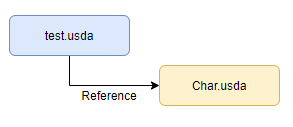
たとえば、ある usd ファイルが Char.usda というファイルをリファレンスで参照している場合。
def "char"{
def "Char_A"(prepend references = @Char.usda@){}
}
こんな感じで @@ で囲んだ中に参照先の usda のファイルパスを記述します。 上の場合、デフォルトの場合相対パスとして扱われ test.usda と同じフォルダにある Char.usda をリファレンスでロードしに行くようになります。
あるいは、 PXR_AR_DEFAULT_SEARCH_PATH と呼ばれる環境変数に PATH が指定されている場合は 相対パス以下にファイルがない場合、DEFAULT_SEARCH_PATH に指定された順序で usda を検索しにいき、 見つかった PATH を usda のロード先としてファイルの PATH 解決を行います。
AssetResolver での拡張例
では、これを利用してどういうことができるかというと、
https://github.com/LumaPictures/usd-uri-resolver LumaPictures が GitHub 上で公開している USD-URI-resolver のように、
@sql://server_name asset_path@ このようにリファレンスのパス(アセットパス)をカスタマイズして、 SQL に usd ファイルの Path を問い合わせして、その DB の結果を元に USD のパスを返す...といったことや
https://github.com/westerndigitalcorporation/usd-s3-resolver
westerndigitalcorporation が公開している S3-Resolver のように Amazon AWS に usda のファイルを問い合わせをして、PATH を解決するといったように

単純に USD ファイルに記載された Windows などのファイルパスで USD の PATH を解決するのではなく PATH 解決に対して何かしらの処理をプラグイン内で行って その結果で PATH を解決させられるのが AssetResolver という機能になります。
作ってみよう
というわけで、URI-Resolver と S3-Resolver をベースにして もう少しかんたんな AssetResolver を作ってみます。
AssetResolver を作りたい場合は、Python ではなく C++で実装する必要があったので 今回は C++の勉強を兼ねてやってみました。
ビルド環境を作る
今回は独自環境をつくるのではな USD のリポジトリ以下にある ビルドスクリプトを利用して 本体と一緒にビルドする形で作ってみます。
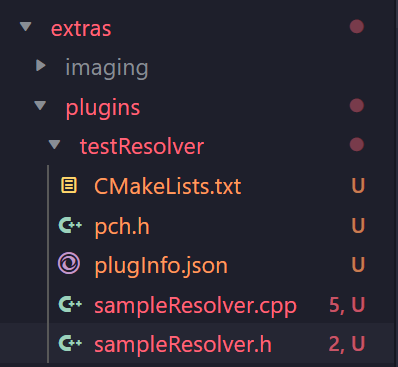
extras 下に plugins を作り、その下に testResolver を作ります。 そしてその下に CMakerLists.txt と plugInfo.json あとは Resolver の cpp とヘッダーを作ります。
set(PXR_PACKAGE sampleResolver)
pxr_plugin(${PXR_PACKAGE}
LIBRARIES
tf
sdf
usd
vt
ar
INCLUDE_DIRS
${Boost_INCLUDE_DIRS}
${PYTHON_INCLUDE_DIRS}
PUBLIC_HEADERS
sampleResolver.h
PUBLIC_CLASSES
SampleResolver
RESOURCE_FILES
plugInfo.json
)
cmake は、他のプラグインサンプルを参考に必要最低限のものを用意します。
{
"Plugins": [
{
"Info": {
"Types": {
"SampleResolver": {
"bases": ["ArResolver"]
}
}
},
"LibraryPath": "../sampleResolver.dll",
"Name": "SampleResolver",
"Root": "..",
"Type": "library"
}
]
}
plugInfo.json は、USD の環境に作成した AssetResolver プラグインをロードさせるためのファイルです。 Types の部分が、AssetResolver を使用するときのお約束部分で SampleResolver となっているところが 作成した ResolverClass の名前です。
LibraryPath は、 plugins 以下での resource フォルダと plugInfo.json の PATH そしてプラグインの本体になる dll の PATH の指定になります。 この PATH は、plugInfo.json から見た場合のパスになっていて、
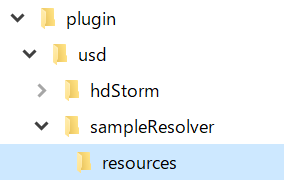
USD/plugin/usd フォルダに dll がリリースされ、 plugInfo.json は pluginName/resources/plugInfo.json にリリースされます。 ので、 この Root は、 resources フォルダを指し、その Root から見ての LibraryPath は ../sampleResolver.dll となっているので、Root の1つ上の階層の usd フォルダ直下にあるものをロードする という意味になります。
C++のコードを書く
次に C++のヘッダー。
#pragma once
#include <pxr/usd/ar/defaultResolver.h>
#include <iostream>
#include <memory>
#include <string>
#include <vector>
PXR_NAMESPACE_OPEN_SCOPE
class SampleResolver : public ArDefaultResolver
{
public:
SampleResolver();
~SampleResolver() override;
std::string Resolve(const std::string &path) override;
virtual std::string ResolveWithAssetInfo(
const std::string &path,
ArAssetInfo *assetInfo) override;
};
PXR_NAMESPACE_CLOSE_SCOPE
カスタムの AssetResolver を作る場合は、ArDefaultResolver を継承したクラスを作成します。 そして、PATH 解決をするための関数 Resolve と ResolveWithAssetInfo 2つを実装します。 (今回の場合は Resolve はなくても良かった)
#include "sampleResolver.h"
#include <pxr/usd/ar/assetInfo.h>
#include <pxr/usd/ar/resolverContext.h>
#include "pxr/base/tf/fileUtils.h"
#include <pxr/usd/ar/defaultResolver.h>
#include <pxr/usd/ar/defineResolver.h>
using namespace std;
PXR_NAMESPACE_OPEN_SCOPE
AR_DEFINE_RESOLVER(SampleResolver, ArResolver)
// コンストラクタ
SampleResolver::SampleResolver() : ArDefaultResolver()
{
}
// デストラクタ
SampleResolver::~SampleResolver()
{
}
std::string SampleResolver::Resolve(const std::string &path)
{
cout << "PATH: " << path << endl;
return path;
}
std::string SampleResolver::ResolveWithAssetInfo(const std::string &path, ArAssetInfo *assetInfo)
{
if (!TfPathExists(path))
{
cout << "AssetInfo PATH: " << path << endl;
return "D:/USDsample/cube.usda";
}
return path;
}
PXR_NAMESPACE_CLOSE_SCOPE
そして本体。 今回のサンプルでは、Reference で参照している USD ファイルが見つからない場合 指定の USDA を無理やり表示させてみる...というサンプルです。
この PATH 解決をするには、 Resolve と ResolveWithAssetInfo という 2 つの関数があります。 当初は Resolve で return した PATH が Reference の PATH として使われるのかなと思っていたのですが そういうわけではなく Resolve は、現在の開いているレイヤーの PATH 解決で Reference の PATH 解決は ResolveWithAssetInfo の return で返される PATH でした。
なので、 URI-Resolver などは、 Resolve 内で ResolveWithAssetInfo を呼び 同じ処理を実行するようにしている?ようです。
ResolveWithAssetInfo は、引数として処理しようとしている PATH と、その PATH の AssetInfo が 渡されます。 C++初心者の理解として PATH の 方は const で編集不可 assetInfo はポインタ渡しで現在の AssetInfo が渡されているので AssetResolver で PATH 解決をするときに、AssetInfo を使用 or 書き換えを この関数内で行うのかなと思います。
ビルドする
ここまで準備ができたら USD ビルドを実行します。 VisualStudio のコマンドプロンプトで
python build_scripts\build_usd.py D:/USD
ビルドスクリプトを実行すれば、本体のビルドと一緒に作成したプラグインもビルドしてくれます。

dll は、plugin/usd 直下に作成され plugInfo.json は sampleResolver/resources 下にコピーされます。
PathUtils
C++の Path まわりってどうするんだろう??というのが AssetResolver を使用していたときの疑問だったのですが、 USD はこのあたりのユーティリティが色々用意されているようなので、今回はそれを利用しました。
https://graphics.pixar.com/usd/docs/api/file_utils_8h.html https://graphics.pixar.com/usd/docs/api/path_utils_8h.html os.path にあるようなものは、FileUtils か、PathUtils を使用すれば概ね望んだ結果が得られて
void USD_StringUtil()
{
// StringUtil/PathUtilテスト
vector<string> paths = TfGlob("D:/USDSample/*.usda");
for (const auto &path : paths)
{
cout << path << endl;
}
// pathUtil
cout << TfNormPath(paths[0]) << endl;
cout << TfAbsPath(paths[0]) << endl;
cout << TfIsRelativePath(paths[0]) << endl;
cout << TfGetExtension(paths[0]) << endl;
// StingUtil
cout << TfStringJoin(paths) << endl;
cout << TfStringToUpper(paths[0]) << endl;
cout << TfStringContains(paths[0], "usda") << endl;
cout << TfGetPathName(paths[0]) << endl;
cout << TfStringReplace("hogehoge", "hoge", "fuga") << endl;
//env
cout << TfGetenv("PATH") << endl;
}
別途色々試してみましたが、Glob だったり Basename だったり、Replace、Join、Upper などが使えました。
今回の AssetResolver の場合、使ったのは TfPathExists だけでしたが 指定の名前を Replace して、その Path を返すなど PATH 関係の処理は概ねこのユーティリティを使えば作れそうなのがわかりました。
結果
ビルドができたら挙動を確認してみます。
#usda 1.0
def "reference1" (
prepend references = @./sphere.usda@</sphere1>
)
{
}
まずはこんな感じの usda を作り、
#usda 1.0
def Cube "sphere1"
{
double radius = 1
matrix4d xformOp:transform = ( (1, 0, 0, 0), (0, 1, 0, 0), (0, 0, 1, 0), (0, 0, 0, 1) )
uniform token[] xformOpOrder = ["xformOp:transform"]
}
あえて sphere.usda は作らず cube.usda を作っておきます。
普通の場合は、ファイルが見つからずにエラーになってしまいますが、
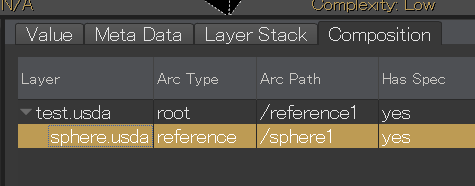 AssetResolver を作ったおかげで、ファイルは参照された状態になりますが
AssetResolver を作ったおかげで、ファイルは参照された状態になりますが
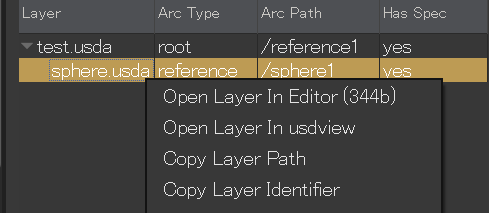 Copy Layer Path などで、実際にロードされているファイルを確認すると
sphere.usda ではなく cube.usda がロードされていることがわかります。
Copy Layer Path などで、実際にロードされているファイルを確認すると
sphere.usda ではなく cube.usda がロードされていることがわかります。
あとは、自分の実際にやりたい処理に応じて Resolve または ResolveWithAssetInfo を 拡張していけばいろいろな処理を追加することができそうです。